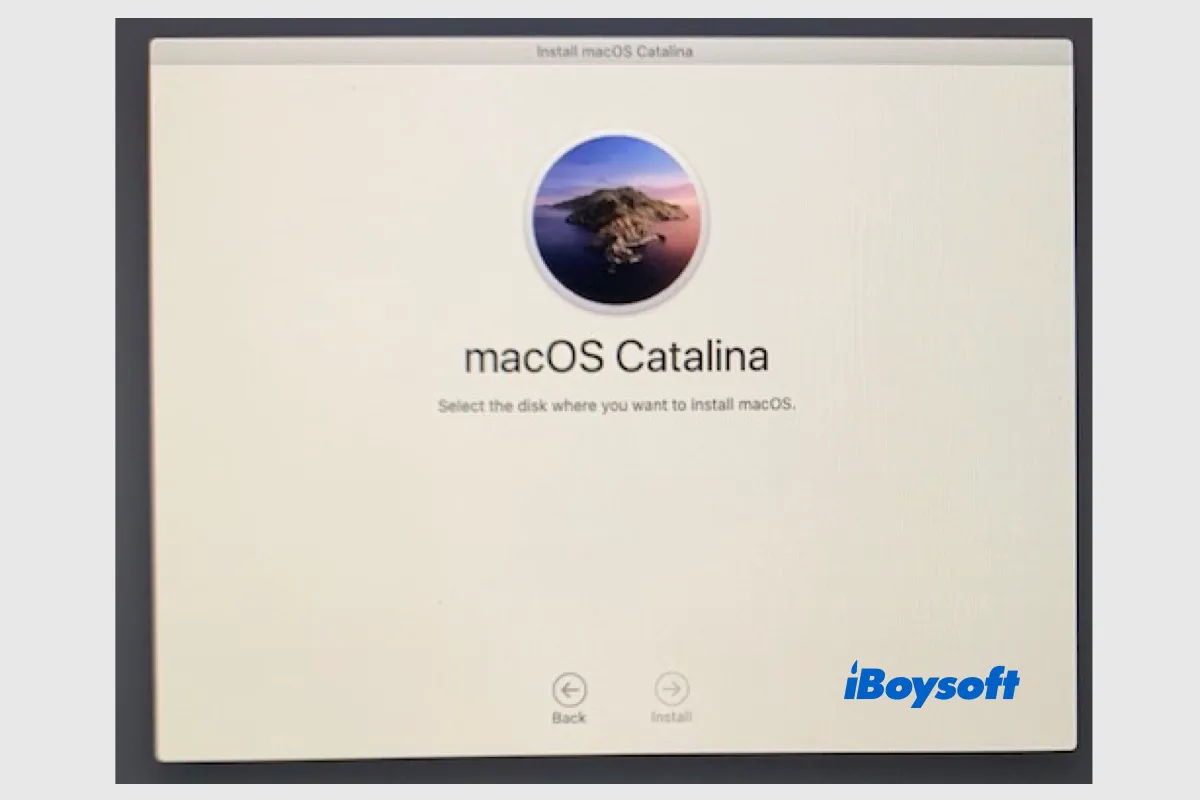Mac kullanıcıları, daha iyi performans için en son macOS Ventura'ya yükselmek isteyebilirler, sistem hatalarını düzeltmek için macOS'ı yeniden yüklemek, uyumluluk sorunları için macOS'ı düşürmek vb. Kurulum sırasında birden fazla başlangıç diski varsa "macOS'ı yüklemek için disk seçin" ekranı görünebilir.
Genellikle, dahili sürücü ve bağlı harici sürücü görünmelidir. macOS'ı yüklemek istediğiniz diski seçmeli ve ardından kurulumu tamamlamak için ekrandaki kılavuzu izlemelisiniz. Beklenmedik bir şekilde, macOS'ı yüklemek için disk seçimi boş veya ekranda hiç disk görünmeyebilir.
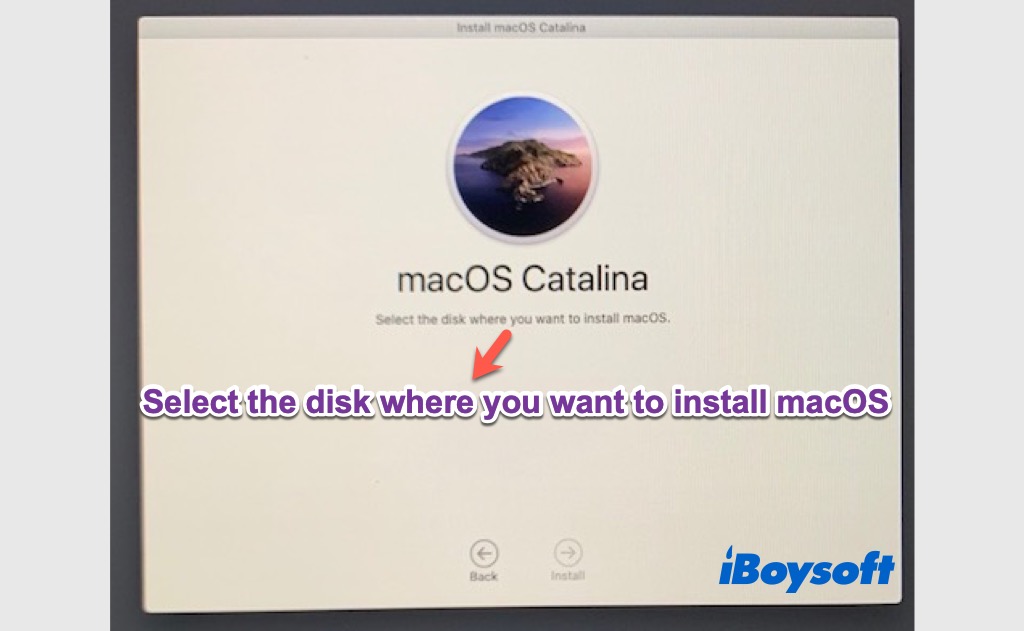
macOS'ı yüklemeye devam etmek için, macOS'ı yüklemek için disk seçimi boş sorununu çözmeniz gerekmektedir. Daha fazla bilgi için takipte kalın!
macOS yeniden yüklerken görüntülenmeyen diski kurtarma
Dahili/harici başlatma diski "macOS'yu nereye yükleyeceğinizi seçin" ekranında gösterilmiyorsa, ciddi disk hataları olabileceğini ve sürücü verilerinizin kaybolabileceğini gösterir. Daha önce sürücüyü yedeklemediyseniz, sorunu çözmeden önce sürücü verilerinizi kurtarmanız daha iyi olur.
macOS'u yeniden yüklerken gösterilmeyen diskinizden veri kurtarmak için profesyonel veri kurtarma yazılımı iBoysoft Data Recovery for Mac'i deneyebilirsiniz. Intel Mac'leri ve Apple Silicon Mac'leri destekler ve macOS Sequoia ile tam uyumludur. Ücretsiz indirin ve yükleyin iBoysoft Data Recovery for Mac!
iBoysoft Data Recovery for Mac'ten sürücü verilerini kurtarmak için adımlar:
- Yükleyiciyi indirdikten sonra, kurulum talimatlarını izleyin.
- Gösterilmeyen harici diski bağlayın ve iBoysoft Data Recovery for Mac'i başlatın.
- Sol kenar çubuğundan Depolama Aygıtını seçin ve macOS'u yeniden yüklemek için gösterilmeyen sürücüyü seçin.

- Taramayı başlatmak için Kayıp Verileri Ara düğmesine tıklayın.
- Farklı kategorilere göre dosyaları filtreleyin ve kurtarılabilir dosyaları önizleyin.
- İstenen dosyaları seçin ve Kurtar düğmesine tıklayın.
- Ardından dosyaları farklı bir konuma kaydedin.
macOS yeniden yüklerken disk gözükmüyorsa kanıtlanmış çözümler
"macOS'u nereye yükleyeceğinizi seçin" ekranında disk olmadığında ve dahili sürücülerin yanı sıra harici sürücüler de görünmediğinde, hedef hacme macOS yüklemekten bahsetmiyorum bile. Bu nedenle, sorunu çözmek için birbirinden farklı kanıtlanmış yöntemleri listeledik. Sorun çözülene kadar sırayla uygulayın.
# 1 Harici sürücü bağlantısını kontrol edin
Bağlı harici disklerin seçim disk penceresinde görünmediği durumlarda, öncelikle sürücünün doğru şekilde takılıp takılmadığını kontrol etmelisiniz. USB portu, USB kablosu ve hub gibi ilgili parçaların hepsi iyi durumda olmalıdır, aksi takdirde Macte gösterilmeyen harici sabit diski bulunmaz.

# 2 Sürücünün dosya formatını kontrol edin
Hedef birimin yanlış dosya formatı, yüklü macOS ile uyumsuz olmasına neden olur ve bu nedenle kurmak istediğiniz diski seçmek istediğinizde hedef sürücü görüntülenmez. Uyumsuzluğun sorumlu olup olmadığını kontrol etmek için Disk Yardımcısı, macOS'un içinde bulunan disk yönetim aracındaki bilgilere bakabilirsiniz.
- Disk Yardımcısı'nı Finder > Uygulamalar > Yardımcı Programlar üzerinden açın.
- Görünüm düğmesine tıklayın ve Tüm Cihazları Göster'i seçin.
- Kurmak istediğiniz macOS'u yüklemek istediğiniz istenen birimi seçin.
- Sağ taraftaki bölüm haritası ve dosya sistemi dahil olmak üzere bilgileri kontrol edin.
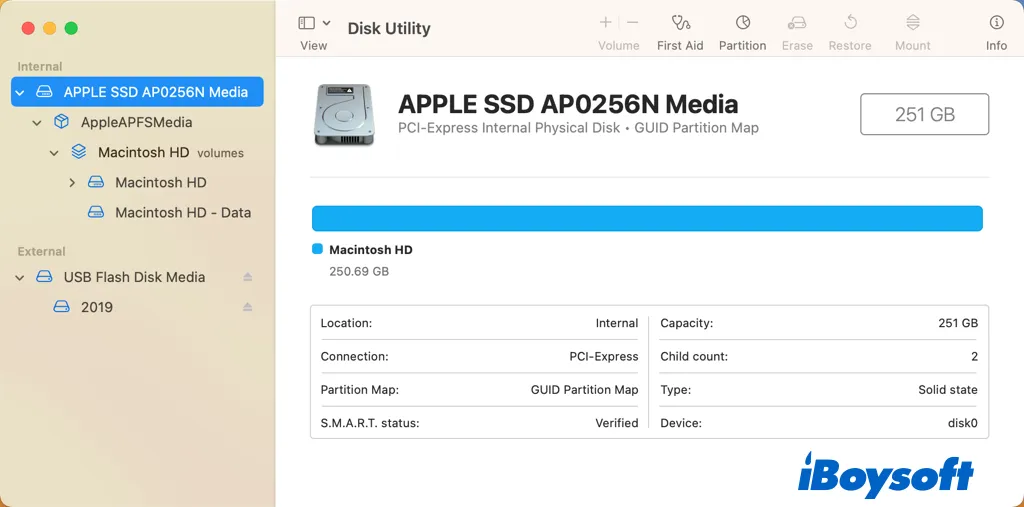
Mac'e macOS yüklemek için, bölüm düzeninin GUID Bölüm Haritası olması ve dosya sisteminin macOS Sierra ve önceki sürümleri için Mac OS Extended veya macOS High Sierra ve sonraki sürümleri için APFS olması gerekmektedir. Bu nedenle, dahili sürücü FAT32, exFAT, NTFS, vb. gibi diğer formatlarda ise macOS'u yüklemek için kullanılamaz. Bir sürücüyü değiştirebilir veya sürücüyü Mac için biçimlendirebilirsiniz.
# 3 Disk Yardımcısı ile sürücüyü onarın
Mac'te sürücüyle ilgili hatalarla karşılaştığınızda, sürücüyü kontrol etmek ve onarmak için Disk Yardımcısı'nın İlk Yardım özelliğini deneyebilirsiniz. Bazen, yeniden macOS yüklerken hiçbir disk görünmediğinde, olası bir hata, kötü sektörler veya diğer hatalar olabilir.
- Maca macOS Kurtarma Modu'na yeniden başlatın.
- Yardımcı Programlar ekranından Disk Yardımcısı'nı seçin.
- Görünüm düğmesine tıklayın > Tüm Cihazları Göster'ü seçin.
- Kurmak istediğiniz macOS'u yüklemek istediğiniz birimleri seçin.
- Disk Yardımcısı'nın araç çubuğundaki İlk Yardım düğmesine tıklayın.
- İşlemi onaylamak için Çalıştır düğmesine tıklayın > Devam'a tıklayın.
- MacOS'u tekrar yüklemeyi deneyin.
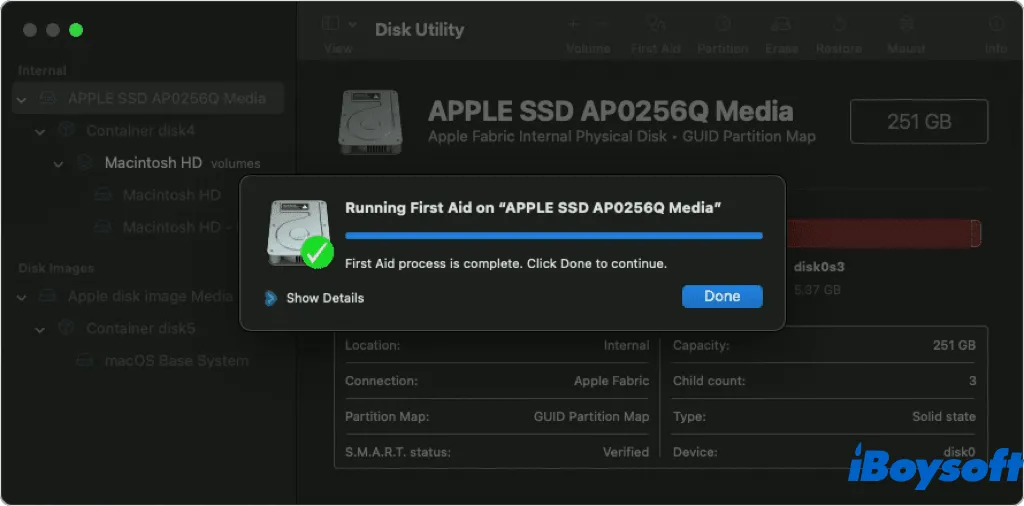
# 4 Sürücü altında bir bölüm oluşturun
Bazı Mac kullanıcıları, dahili fiziksel disk altında bir birim olmadığını veya AppleAPFSMedia'nın başlatılmadığını kontrol ettiklerinde Disk Yardımcısı'ndaki sürücü bilgilerinde böyle bir durumla karşılaşırlar. Bu durum harici bir sürücüde de meydana gelebilir. Öyleyse, macOS'u yüklemek için hiçbir disk yok hatasını çözebilirsiniz. Mac'te sürücüyü bölümlendirme çözüm olabilir.
- macOS Kurtarma Modu'ndan Disk Yardımcısı'na gidin.
- Tüm sürücüleri sol tarafta göstermek için Görünüm > Tüm Cihazları Göster'e tıklayın.
- Sürücüyü seçin ve Bölüm'ü seçin.
- Bölüm şemasını GUID Bölüm Haritası olarak seçin ve dosya sistemi olarak Mac OS Extended/APFS'i seçin.
- Bölümlendirmeyi tamamlamak için ekrandaki talimatları izleyin.
# 5 Sorunlu sürücüyü yeniden biçimlendirin
MacOS yükleyicisi ile sürücü formatı arasındaki uyumsuzluğu düzeltmek için diski biçimlendirmeniz gerekecektir. Ayrıca, Disk Yardımcısı'nın İlk Yardım ile düzeltilemeyen bazı ciddi hataları düzeltmek için tüm mantıksal hataları ortadan kaldırmak için yeniden biçimlendirmeyi de deneyebilirsiniz. Bu, macOS yüklemek için disk seçin boş sorununu çözmek için çalışabilir.
- macOS Kurtarma Modu'na girin ve Disk Yardımcısı'na erişin.
- Görünüm > Tüm Cihazları Göster'e tıklayın.
- İstenen sürücüyü seçin ve araç çubuğunda Sil'e tıklayın.
- Aynı şekilde, GUID bölüm haritası'nı seçin ve Mac OS Extended/APFS'i seçin.
- Yeniden biçimlendirmeyi başlatmak için Sil'e tıklayın.
- İşlemin tamamlanmasını bekleyin.
Eğer macOS yüklemek için nereye disk seçmek boş sorununu çözmeye yardımcı olacak bir yöntem varsa, paylaşın!
Neden macOS'yi yüklemek için disk seçmek boş görünüyor?
"macOS'yi yüklemek için disk seçmek" boş sorunu, sanal makine, fiziksel MacBook, dahili disk ve harici disk üzerinde meydana gelebilir. Bu nedenle, problem arkasındaki tetikleyiciler bu yönlerden farklılık gösterir, hepsi şüphelidir.
Açık olmak gerekirse, yeniden macOS yüklerken hiçbir disk görünmüyorsa hatasının nedenleri problemlı bir sanal makine, sabit diskteki bozulma, bölünmemiş bir Apple SSD, yanlış dosya biçimi, harici bir HDD için bozuk bir USB kablosu, vs. olabilir.
Nihai sözler
Eğer tüm düzeltmelerle başarısız olursanız hemen veri kurtarma ve yedekleme yapmayı unutmayın. Belki sürücü fiziksel olarak hasar görmüştür ve sistem tarafından algılanamaz, bu yüzden "macOS'yi yüklemek için disk seçin" ekranında görünmez. Ardından, yerel bir tamir dükkanına daha fazla yardım için gönderebilir veya bir değişim düşünebilirsiniz.
Yazımızın faydalı olduğunu düşünüyorsanız paylaşın.